Uruchamianie aplikacji Video Pro
Video Pro to funkcja nagrywania wideo, która wyróżnia się mobilnością i elastycznością rejestrowania obrazów. Video Pro zapewnia większą elastyczność i precyzję przy nagrywaniu wideo w zależności od warunków otoczenia. Teraz możesz swobodnie utrwalić swoją twórczą wizję.
Włączenie trybu Streaming mode umożliwia transmisję strumieniową przy użyciu protokołu RTMP.
- Znajdź i stuknij
 (Ikona Video Pro).
(Ikona Video Pro).
Ekran aplikacji Video Pro Tryb nagrywania – przegląd
Praca w pionie

Praca w poziomie
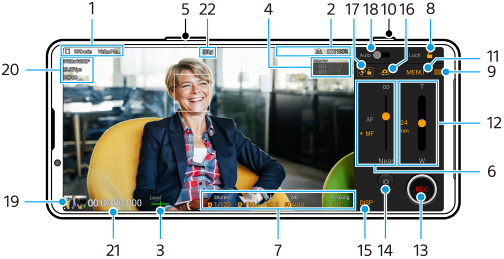
Wskazówka
- Stuknij parametry w kolorze pomarańczowym, aby zmienić ustawienia.
-
Ikona pamięci danych/Pozostały czas nagrywania/Prefiks tytułu
Nazwa pliku nagrania wideo to „Prefiks tytułu_Data_Godzina”.
Aby zmienić prefiks tytułów, stuknij
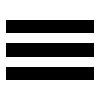 (Ikona ustawień) > [Prefiks tytułu].
(Ikona ustawień) > [Prefiks tytułu]. -
Informacje o stanie
 (Ikona nagrywania w zwolnionym tempie)/
(Ikona nagrywania w zwolnionym tempie)/ (Ikona ostrzeżenia o wysokiej temperaturze)/
(Ikona ostrzeżenia o wysokiej temperaturze)/ (Ikona statusu funkcji geotagowania)/
(Ikona statusu funkcji geotagowania)/ 100% (Ikony stanu baterii)
100% (Ikony stanu baterii) -
Poziomica
Poziomica pomaga zmierzyć kąt nachylenia urządzenia i utrzymywać obraz w poziomie. Gdy urządzenie jest wypoziomowane, poziomica zmieni kolor na zielony.
-
Stuknij, aby wyregulować poziom dźwięku.
-
Użyj przycisku regulacji głośności, aby powiększać i pomniejszać obraz.
-
Przeciągnij suwak, aby ręcznie wyregulować ostrość.
Aby przełączyć tryb ostrości na automatyczny lub ręczny, stuknij [AF] lub [MF].
-
Stuknij, aby dobrać ustawienia.
-
Stuknij, aby zablokować opcje i zapobiec przypadkowym operacjom.
-
Ikona Ustawienia – Stuknij, aby otworzyć Ustawienia.
-
Stuknij przycisk migawki, aby rozpocząć lub zakończyć nagrywanie.
-
Przycisk Menu – stuknij, aby otworzyć menu.
Aby przełączyć strony, stuknij [1] lub [2].
-
Przeciągnij suwak, aby powiększyć lub pomniejszyć obraz.
Obiektyw można wybrać, stukając ogniskową obiektywu.
-
Stuknij, aby rozpocząć lub zakończyć nagrywanie.
-
Stuknij, aby zrobić zdjęcie podczas nagrywania.
-
Stuknij, aby pokazać lub ukryć informacje wyświetlane w wizjerze.
-
Stuknij, aby przełączyć między aparatem przednim i głównym.
-
Stuknij, aby zablokować lub odblokować obrót ekranu.
-
Stuknij, aby automatycznie ustawić szybkość migawki, wartość ISO i balans bieli.
-
Stuknij miniaturę, aby wyświetlić, udostępnić lub przeprowadzić edycję nagrań wideo.
Aby wrócić do aplikacji Video Pro, muśnij palcem ekran w dół lub stuknij (Przycisk wstecz).
(Przycisk wstecz).
-
Format wideo / Szybkość klatek / Ustawienie SDR/HDR
-
Kod czasowy (godziny: minuty: sekundy: klatki)
-
Status nagrywania
